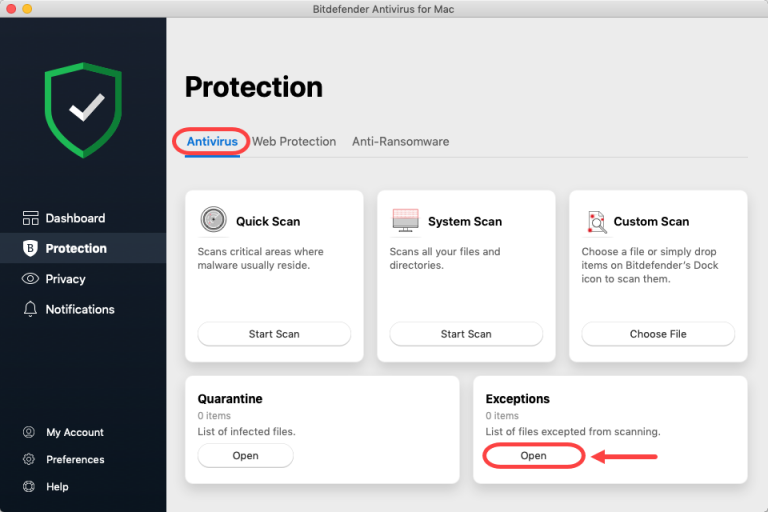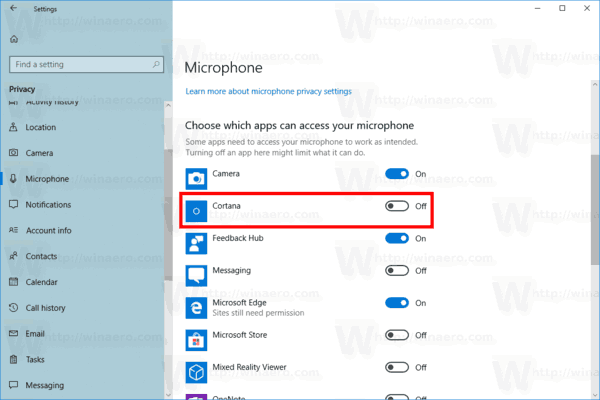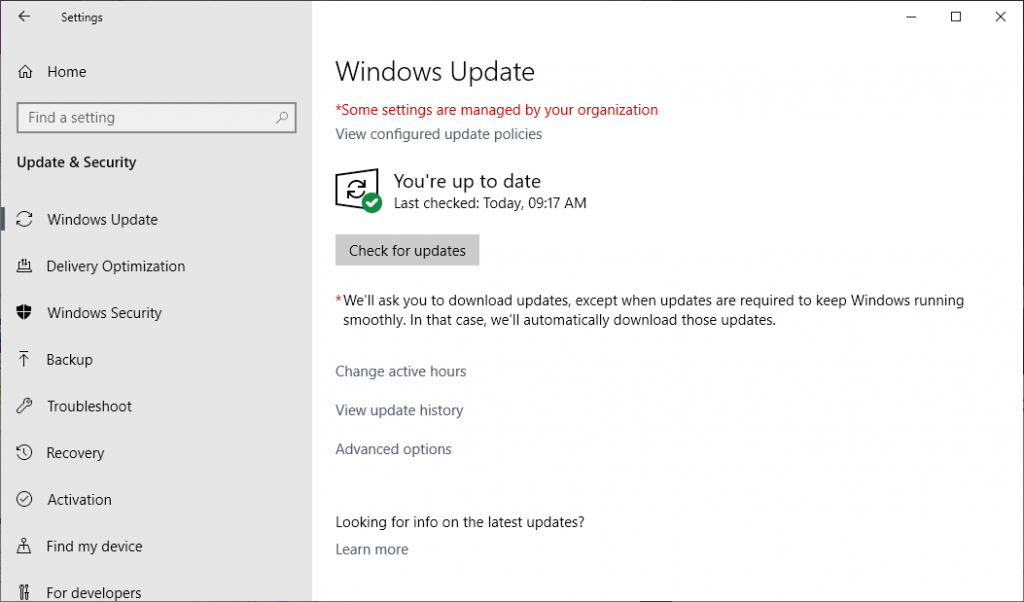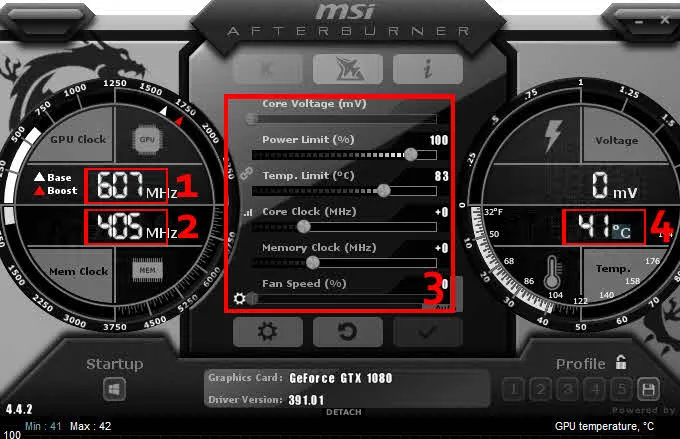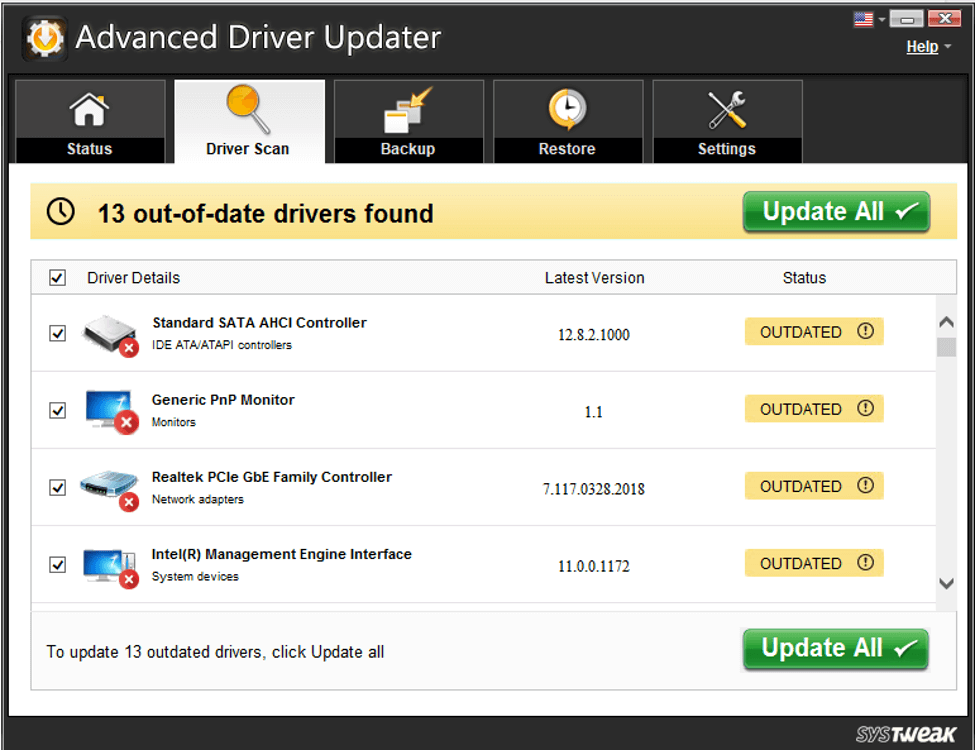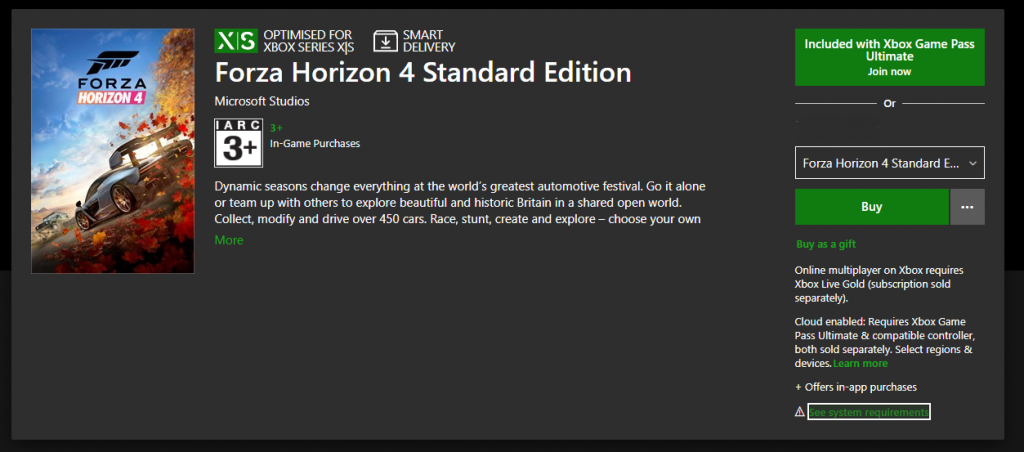Si vous aimez jouer à des jeux de course , sachez que Forza Horizon 4 est l’un des jeux les plus populaires. Cependant, il y a eu des rapports récents de Forza Horizon 4 se plantant sur des ordinateurs laissant les joueurs frustrés. Heureusement, il existe de nombreuses méthodes de dépannage qui peuvent résoudre facilement ce correctif. Cet article compile les meilleures étapes recommandées qui serviront de correctif de panne Forza Horizon 4 sur votre ordinateur.
Différentes méthodes pour résoudre le crash de Forza Horizon 4 sur PC
Il existe quelques méthodes qui aideront à résoudre si Forza Horizon 4 se bloque au démarrage. Mais avant de passer à n’importe quelle étape, il serait conseillé de vérifier les spécifications de votre ordinateur et de les comparer avec les exigences minimales du Forza Horizon 4.
| Exigences minimales | Exigences recommandées | |
| OS | Windows 10 64 bits | Windows 10 64 bits |
| Direct X | API Direct X 12 | API Direct X 12 |
| Mémoire | 8 Go | 12 Go |
| Mémoire vidéo | 2 Go | 4 GO |
| Processeur | Intel i3-4170 à 3,7 GHz OU Intel i5 750 à 2,67 GHz | Intel i7-3820 à 3,6 GHz |
| Graphique | NVidia 650TI OU AMD R7 250x | NVidia GTX 970 OU NVidia GTX 1060 3 Go OU AMD R9 290x OU AMD RX 470 |
Une fois que vous avez comparé les spécifications de votre PC et que vous les avez trouvées adéquates, vous pouvez passer aux correctifs de dépannage répertoriés ci-dessous et résoudre les problèmes de plantage du PC Forza Horizon 4.
Méthode 1. installer les mises à jour du jeu
Tous les développeurs d’applications publient des mises à jour de temps en temps pour leurs applications, y compris les jeux et Forza Horizon 4 n’est pas différent. Si vous avez récemment commencé à faire face à ce problème, cela peut être dû à une mise à jour récente. Si ce problème est à grande échelle, les développeurs seront obligés de publier un correctif dans un jour ou deux. Recherchez les mises à jour du jeu et installez-les. Cependant, si le problème est limité à votre ordinateur, vous devez passer à l’étape suivante.
Méthode 2. réinitialiser l’application
L’étape suivante consiste à réinitialiser le jeu afin qu’il puisse revenir à ses paramètres par défaut. Cela supprimera tout jeu sauvegardé et réinstallera le jeu. Voici les étapes:
Étape 1. Appuyez sur Windows + I et ouvrez Paramètres Windows puis cliquez sur Applications.
Étape 2. Sous Applications et fonctionnalités, faites défiler la liste des applications installées sur votre ordinateur et sélectionnez Forza Horizon 4. Cliquez ensuite sur Options avancées qui apparaîtront après avoir sélectionné le jeu.
Étape 3. Sur la page suivante, recherchez et cliquez sur le bouton Réinitialiser et laissez le processus se terminer.
Vérifiez si le crash de Forza Horizon 4 a été corrigé.
Méthode 3. Ajouter une exception dans l’antivirus
Les sociétés antivirus ont récemment introduit certaines fonctionnalités dans toutes les applications antivirus qui les aident à détecter et à bloquer les menaces potentielles en plus des définitions de logiciels malveillants certifiés. L’un des moyens de soupçonner une application d’activité malveillante est de monopoliser trop de ressources système. Mais Forza Horizon 4 n’est pas un malware et nécessite beaucoup de ressources système pour fonctionner correctement. Par conséquent, vous devrez ajouter une exception dans votre application antivirus afin qu’elle ne scanne pas les dossiers et les activités Forza Horizon 4 sur votre PC. Le processus pour différents antivirus est différent et peut donc être trouvé dans sa documentation.
Méthode 4. désactiver le microphone
Certains experts ont recommandé de désactiver le microphone comme l’une des résolutions de Forza Horizon 4 se bloque en cas d’erreur de démarrage. Bien que d’autres se soient prononcés contre cette méthode, à en juger par les commentaires, cette étape a fonctionné pour certains et il n’y a aucun mal à essayer. Voici les étapes:
Étape 1. Appuyez sur Windows + I pour ouvrir les paramètres Windows.
Étape 2. Cliquez sur l’option Confidentialité, puis sur Microphone dans le panneau de gauche.
Étape 3. Maintenant, regardez sur le panneau de droite et parmi la liste des programmes, localisez Forza Horizon 4. Maintenant, basculez l’interrupteur à côté de lui vers la gauche et désactivez-le.
Étape 4. Redémarrez le PC et vérifiez si le problème de plantage du PC Forza Horizon 4 a été résolu.
Méthode 5. mettre à jour Windows
En continuant, la prochaine étape que nous pouvons suivre est de mettre à jour le système d’exploitation Windows. Voici les étapes pour faire de même:
Étape 1. Appuyez sur Windows + I sur votre clavier pour ouvrir la fenêtre Paramètres .
Étape 2. Maintenant, cliquez sur Mise à jour et sécurité et une nouvelle fenêtre s’ouvrira.
Étape 3. Cliquez sur Rechercher les mises à jour.
Remarque: votre PC redémarrera plusieurs fois et enregistrera donc tout votre travail avant de cliquer sur le bouton Rechercher les mises à jour.
Méthode 6. arrêter l’overclocking
Certains joueurs passionnés overclockent leur processeur ou leur GPU pour augmenter les images par seconde de leur jeu et ne se rendent pas compte que cela pourrait planter le jeu en cours d’exécution. Il est préférable de mettre à niveau la carte matérielle plutôt que de l’overclocker. Si vous rencontrez des plantages fréquents, vous devez réinitialiser le CPU et le GPU à leurs paramètres par défaut. Redémarrez votre PC, puis vérifiez si le problème a été résolu.
Méthode 7. mettre à jour les pilotes
Les pilotes sont de petits codes souvent négligés mais font partie intégrante de votre système d’exploitation. Il est important de les maintenir à jour afin qu’il ne subsiste aucun écart de communication entre le matériel et le logiciel. Pour mettre à jour vos pilotes, en particulier le pilote de la carte graphique, dans ce cas, vous devrez utiliser un logiciel pour mettre à jour les pilotes. Une de ces applications est Advanced Driver Updater qui vous aidera à mettre à jour tous vos pilotes en quelques clics de souris:
Méthode 8. réinstaller l’application
Si aucune des méthodes ci-dessus ne fonctionne, vous pouvez essayer de désinstaller complètement le jeu et de réinstaller le jeu à partir du Microsoft Store. Cela résoudra peut-être le problème car une nouvelle installation propre avec les paramètres par défaut et de nouveaux fichiers exécuterait votre jeu de manière fluide et efficace.
Le dernier mot sur le correctif: Forza Horizon 4 Crash sur PC
Ce sont les meilleures méthodes de dépannage qui ont reçu le plus de votes sur les forums de jeu et un pourcentage élevé de succès dans la résolution du problème de plantage de Forza Horizon 4. Vous devez vérifier votre problème après avoir effectué chaque méthode et une fois résolu, vous pouvez éviter les étapes restantes. La mise à jour des pilotes est une excellente méthode pour apporter de la stabilité à votre système en mettant à jour tous les pilotes de votre système, ce qui peut être fait facilement par Advanced Driver Updater.